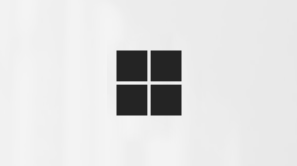חפש אפליקציות והשתמש בהן
חל על
Teams Microsoft Teams
נסה זאת!
חפש אפליקציות והשתמש בהן בערוצים, בצ'אטים ובפגישות ב- Microsoft Teams. אפליקציות יכולות להופיע בכמה מקומות, בהתאם לפעולות שהם עושים ולאופן שבו הן בנויות.
הוספת אפליקציה לכרטיסייה בערוץ או בצ'אט
-
בחר הוסף כרטיסיה
-
חפש או בחר את האפליקציה שברצונך להוסיף.
-
הוסף מידע במידת הצורך ובחר שמור.האפליקציה מופיעה בחלק העליון של הערוץ או הצ'אט שלך.
הוספת אפליקציות בהודעות
-
בתיבת ההודעה, בחר פעולות ואפליקציות
אם אינך רואה את האפליקציה הרצויה , בחר אפשרויות
אפליקציות כמחברים
חשוב:
-
כל היצירה Office 365 מחבר ייחסם החל מ- 15 באוגוסט, 2024.
-
כל המחברים Office 365 בכל העננים לא יהיו זמינים עוד החל מ- 1 באוקטובר 2024.
-
לקבלת מידע נוסף על התזמון ועל האופן שבו האפליקציה 'זרימות עבודה' מספקת חוויה גמישה ומאובטחת יותר, ראה הוצאה משימוש של Office 365 מחברים בתוך Microsoft Teams.
מחברים הם אפליקציות שישלחו הודעות ומידע לערוץ. כדי להוסיף מחבר:
-
עבור אל הערוץ הרצוי, בחר אפשרויות
הצגת מידע באפליקציה מחוץ לצוות, לערוץ או לצ'אט
באפשרותך להציג את כל המידע שלך מהשימוש שלך ביישום ברחבי Teams במופע אחד של היישום.
-
בחר הצג אפליקציות
כל האפליקציות
מחפש את כל האפליקציות? בצד הימני של Teams, בחר יישומים
אפליקציות בפגישות
הוסף יישום לפגישה מתוזמנת כדי לשפר את האופן שבו אתה עובד ולשתף פעולה עם הצוות שלך.
-
לפני התחלת פגישה מתוזמנת, פתח את ההזמנה ללוח השנה ובחר את הכרטיסיה הוסף
-
בחר אפליקציה ובחר הוסף.
-
במהלך הפגישה, הצג תוכן עם המשתתפים שלך ואסוף מידע מהיישום שהוספת.אפליקציות נשארות ככרטיסיות בהזמנה שלך, כך שתוכל להגיע אליהן בכל עת לאחר פגישה.